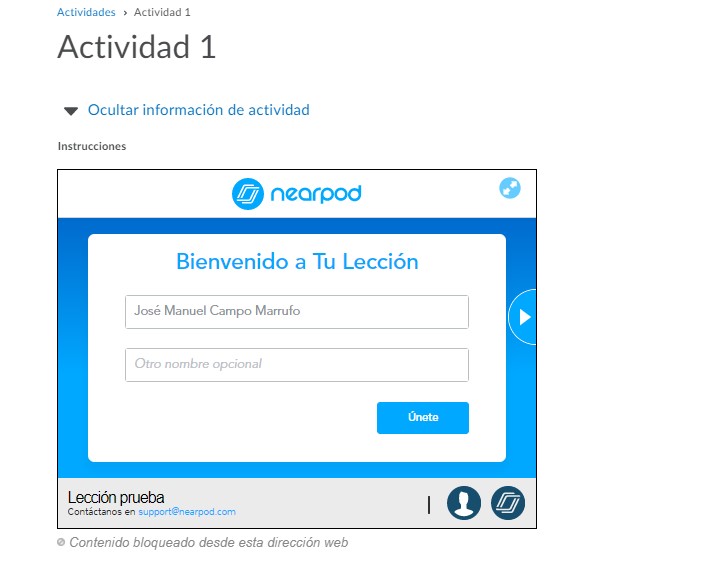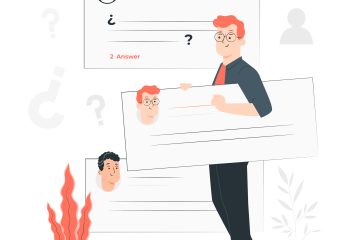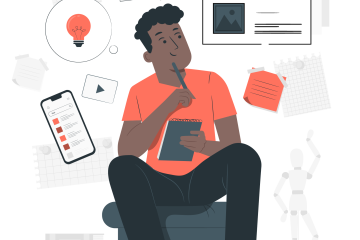¿Cómo puedo compartir un Nearpod dentro de un espacio de Actividad en Brightspace?
El presente tutorial explica como podemos compartir una presentación en Nearpod dentro de un espacio de Actividad en Brightspace.
Paso 1. Localizamos la presentación que queremos compartir.
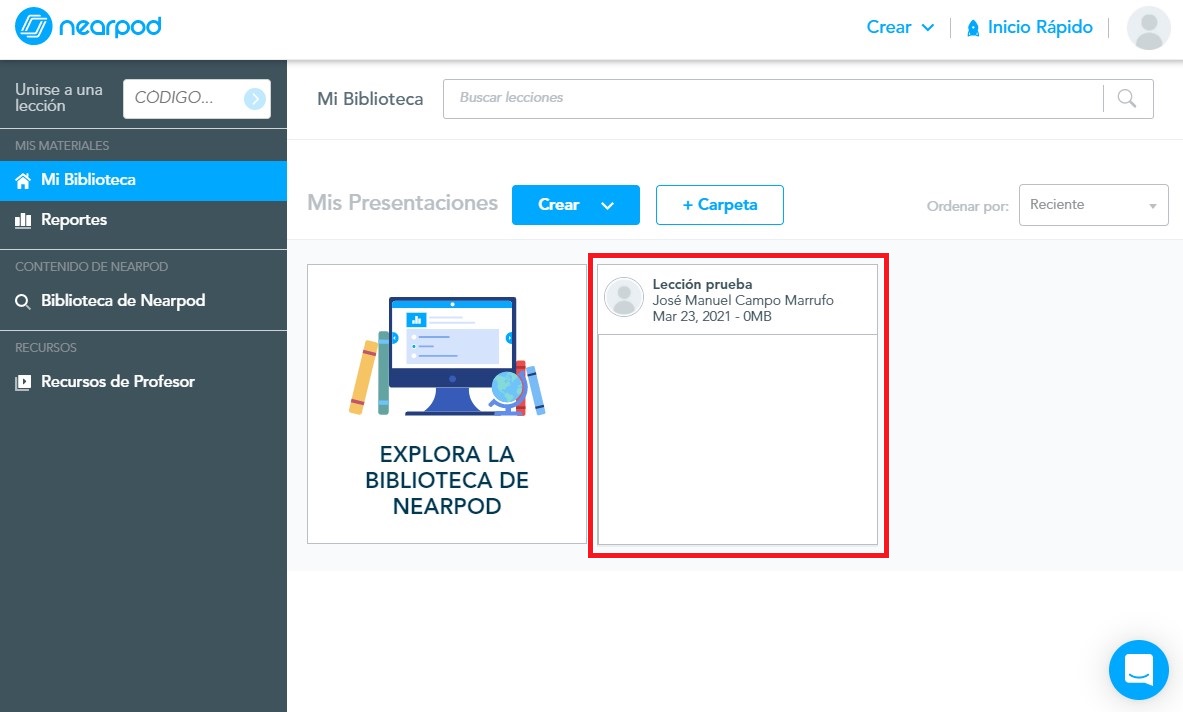
Paso 2. Damos clic en la opción Student-Paced. Esto nos abrirá las opciones para compartir y damos clic en el logo de código.
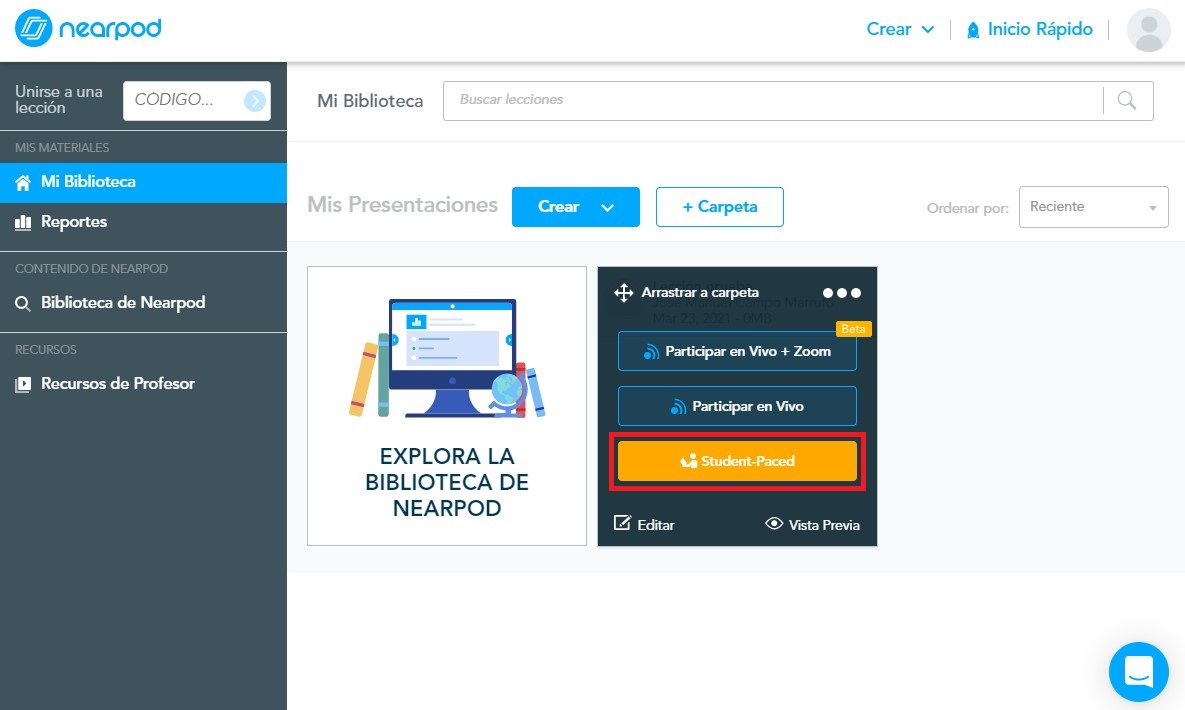
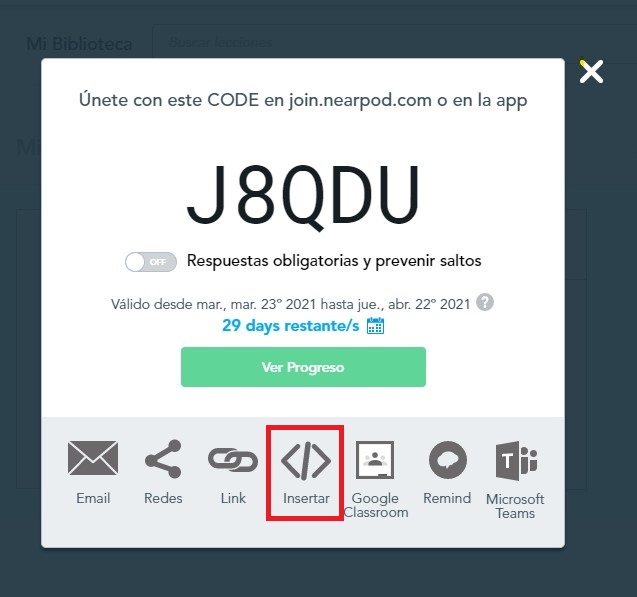
Paso 3. Copiamos el código que se nos presenta.
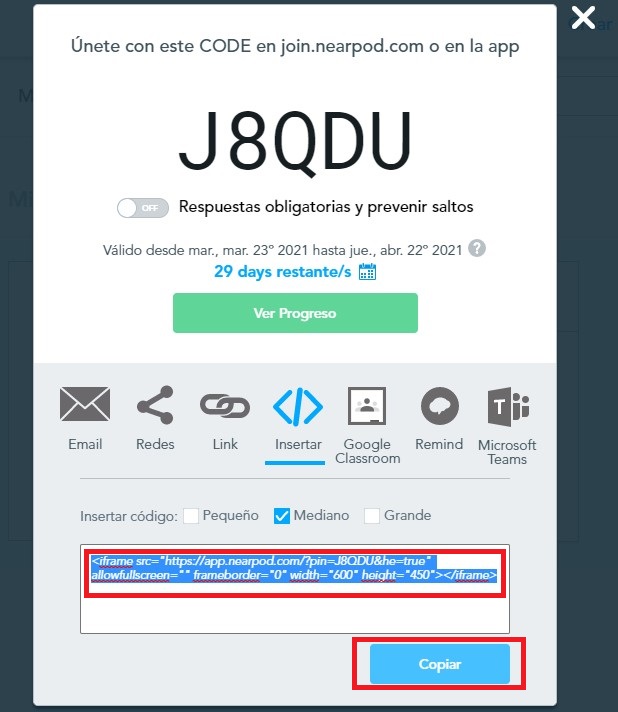
Paso 4. En Brightspace localizamos la actividad en donde queremos incrustar nuestra presentación.
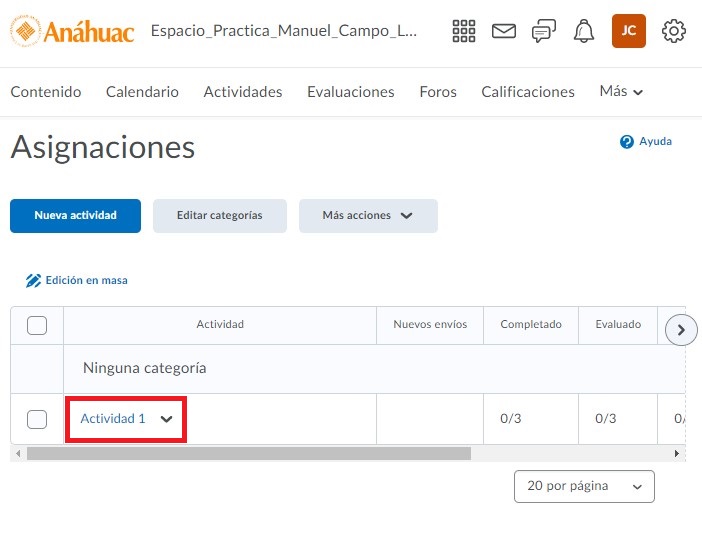
Paso 5. Damos clic en el icono de código de nuestra actividad para que se nos despliegue la ventana en donde incrustraremos el código de nuestro Nearpod.
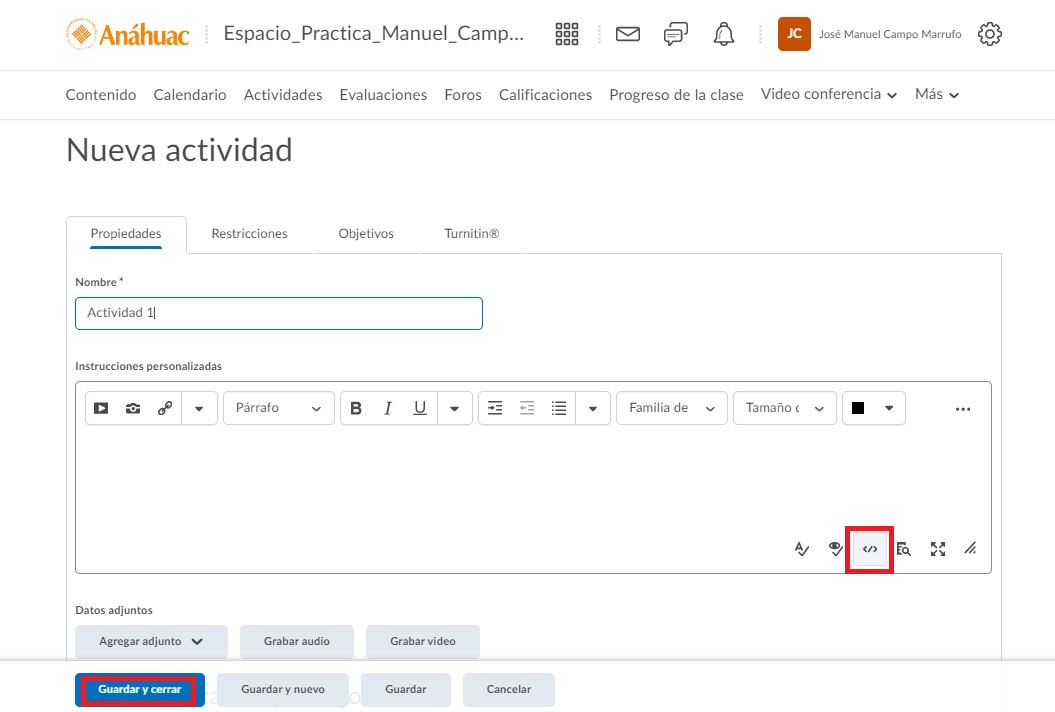
Paso 6. Pegamos nuestro código y damos clic en guardar.
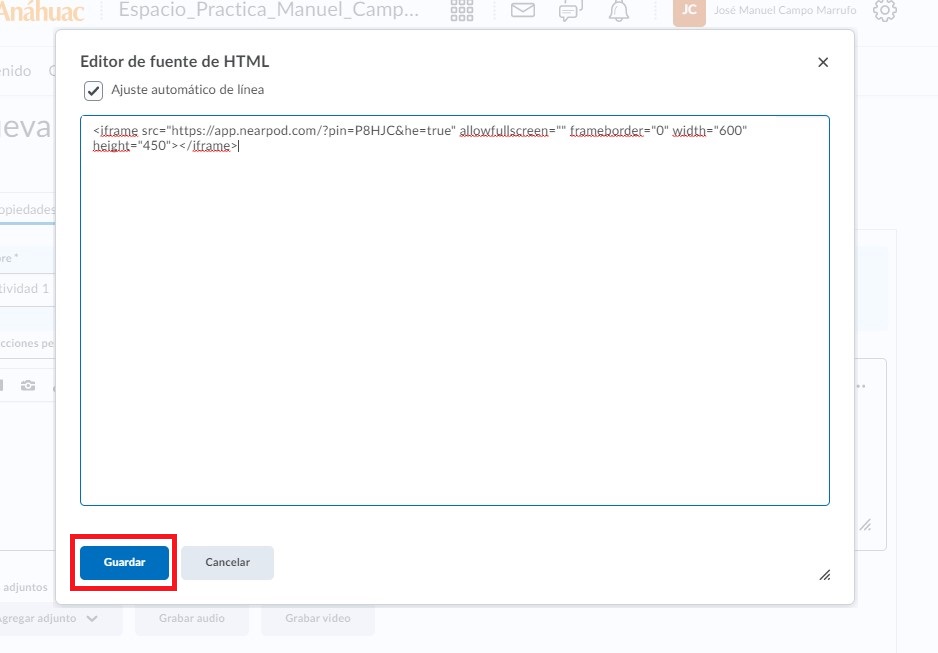
Paso 7. Nos aparecerá un recuadro amarillo el cual indica que será el espacio destinado para que nuestra presentación de Nearpod aparezca. Damos clic en Guardar y Cerrar.
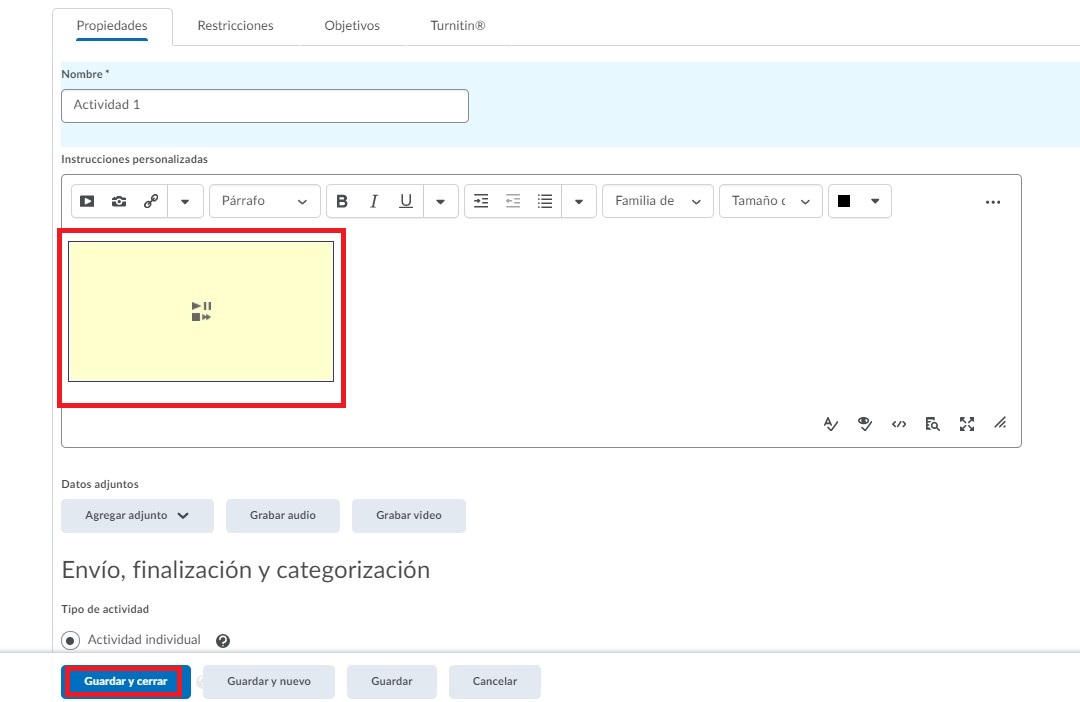
Paso 8.Es probable que cuando nuestros alumnos consulten la actividad les aparezca un mensaje con el texto Bloqueamos esto por usted en este caso nuestros alumnos solo deben dar clic en “Permitir” para que la presentación se cargue sin problemas.
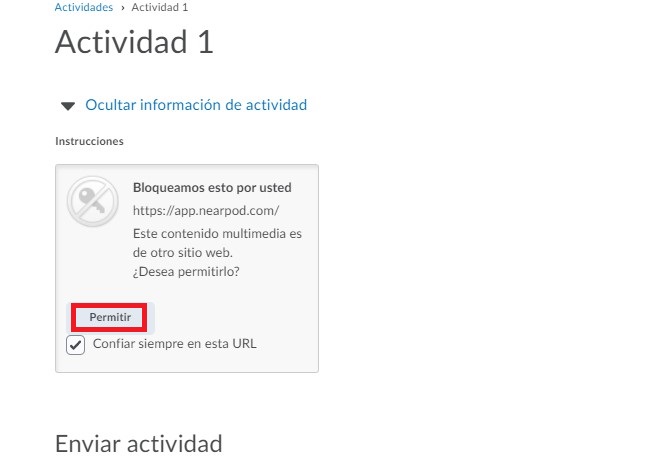
Paso 9. Nuestros alumnos ya podrán visualizar la actividad de Nearpod.